
autocad2010官方中文版
详情介绍
autocad2010官方中文版是欧特克公司开发的一款自动计算机辅助设计软件。可用于二维绘图、详细绘制、设计文档和基本三维设计,是目前世界上最受欢迎的一款绘图工具。而在AutoCAD2010版本中也加入了全新的功能,其中包括自由形式的设计工具,参数化绘图,并加强PDF格式的支持。全新的参数化绘图功能,让用户可以通过基于设计意图的约束,以此来极大提高用户的工作效率,几何及尺寸约束能够让对象间的特定的关系和尺寸保持不变,即使它们被改变,用户也能让他们保持正常的尺寸。同时动态块对几何及尺寸约束的支持,让你能够基于块属性表来驱动块尺寸,甚至在不保存或退出块编辑器的情况下测试块。还有光滑网格工具能让用户更加流畅、轻松的创建3D模型。
除此之外,不得不说的一个功能就是:PDF覆盖功能,这是AutoCAD2010中最受用户期待的功能。用户可以通过与附加其它的外部参照如DWG、DWF、DGN及图形文件一样的方式,在AutoCAD图形中附加一个PDF文件。你甚至可以利用熟悉的对象捕捉来捕捉PDF文件中几何体的关键点。更多功能,用户可以自行下载autocad2010探索吧!
温馨提示:该安装包目前仅支持64位的操作系统使用,所以请用户在安装的时候注意自己计算机的操作系统位数。

acad2010中文版安装包新特征
一、 动态输入
CAD2010不仅提供传统的在CommandLine窗口中输入命令的方式,而且新增动态输入方式。“动态输入”在光标附近提供了一个命令界面,显示出正在输入的命令和等待输入的命令。“动态输入”帮助设计人员专注于绘图区域,既方便又提高了绘图效率。
二、线性标注子形式
即使是同一类标注,在不同的图形环境中,也需要灵活地改变一下形式,以便图形和尺寸显示更清晰,线性标注提供了常用的几种标注形式。
三、支持标注尺寸线下文字
所有标注均支持在尺寸线下填写文字内容。
四、半径标注子形式
由于标注样式的变量多,设置起来非常繁杂,CAD直接在尺寸编辑对话框中为半径类标注提供了5种常用的标注形式,不管是弧半径比较大的半径标注,还是半径比较小的半径标注,点击形象直观的样式按钮,就能轻松标注出按钮所示的半径标注形式。
五、显著增强了点云功能 让操作更有效率
AutoCAD2010增强点云功能,可以轻松通过在新点云工具栏和“插入”功能区选项卡中的“点云”面板上找到。这样就更好的实现了点云文件的管理和附着,就像使用图像或者是外部参照文件一样的。可以更加直观的查看三维空间的对象位置。更加方便的查看颜色和编辑颜色。
六、光栅图像与外部参照功能的完善
AutoCAD2010更新了两色重采样的算法,这样一来就大大提高了支持图像的显示质量与范围。在AutoCAD2010软件里可以通过“外部参照”选项板就可以编辑保存的路径,并且显示为只读路径。当相对路径不可以使用的时候,否则默认路径都为相对路径。
七、实现画布内预览特性功能
在AutoCAD2010Jaws里面,操作者可以应用“更改前动态预览”实现对象和视口特性的更改。假如操作者选择对象,再使用“特性”选项板进行颜色改变,在光标经过列表中或“选择颜色”对话框中的每种颜色时,选定的对象会随之动态地改变颜色。这样非常的直观的显示了用户所需求的颜色。
八、快速访问工具栏
快速访问工具栏已经增强,它带有更多的功能并与其它的Windows?应用程序保持一致性。放弃和重做工具包括了历史支持,右键菜单包括了新的选项,使你可轻易从工具栏中移除工具、在工具间添加分隔条、以及将快速访问工具栏显示在功能区的上面或下面。
九、直径标注子形式
直径标注提供了四种标注子形式,标注与半径标注类似。
十、引线标注
CAD2010根据众多用户的需求,新增引线标注功能。引线标注含前缀区、尺寸值区、中缀区、公差区、后缀区和线下文字区六大区域,想在哪个区域显示就在哪个区域填写,所见即所得,标注简单,编辑方便。
十一、打印中心
CAD打印中心是一款高效省力省资源的工具,既能在A0、A1等不同幅面的绘图仪上用卷筒纸拼图输出,也能在A3、A4或A5幅面的打印机上单张连续地打印出图。最新打印中心能够正确识别*.dwg、*.dxf文件格式的图幅和图纸比例。
十二、其他改进
1、全面改进标高标注,标高标注可以重设基准,能够标注基于当前基准的标高;
2、改进了块中实体的算法,极大地丰富了与块相关的各项操作能力;
3、能够对块中的直线、圆等对象直接标注;
4、块中直线、圆、弧等实体可以参与修剪、延伸等编辑操作;
5、局部放大支持拾取块中对象并按所选范围精确裁剪;
6、修复了阵列编辑中圆周均布不精确的错误;
7、在支持开目CAD的特别版本中,修复了打开开目CAD3.X图纸时,部分标注形式和位置不准确的错误。
autocad2010官方中文版安装教程
1、鼠标右击【CAD2010(64bit)】压缩包(Win11及以上系统需先点击“显示更多选项”)选择【解压到 CAD2010(64bit)】。
温馨提示
①解压安装包前:先关闭“所有杀毒软件(部分电脑自带的“迈克菲”也要关闭)、防火墙、Windows Defender”,否则可能会被杀毒软件误杀导致无法运行或缺失某些程序。
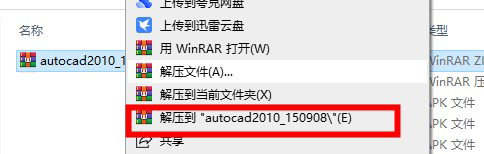
2、打开解压后的文件夹,双击打开【CAD2010】文件夹。
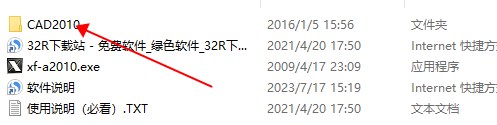
3、鼠标右击【setup】选择【以管理员身份运行】。

4、点击【安装产品】。
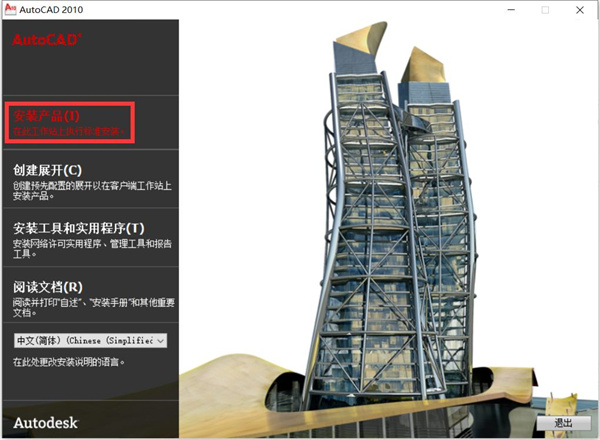
5、勾选【AutoCAD 2010】,点击【下一步】。
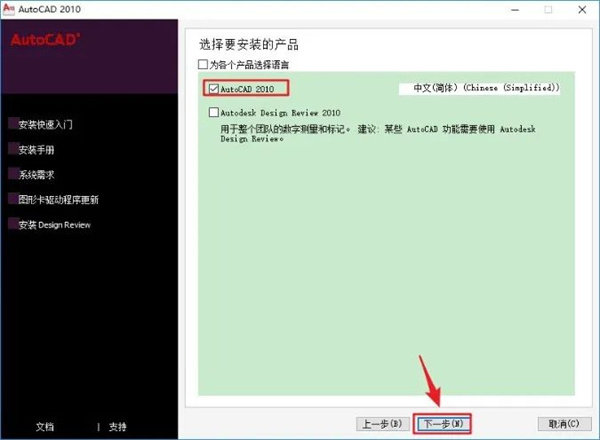
6、选择【我接受】,点击【下一步】。
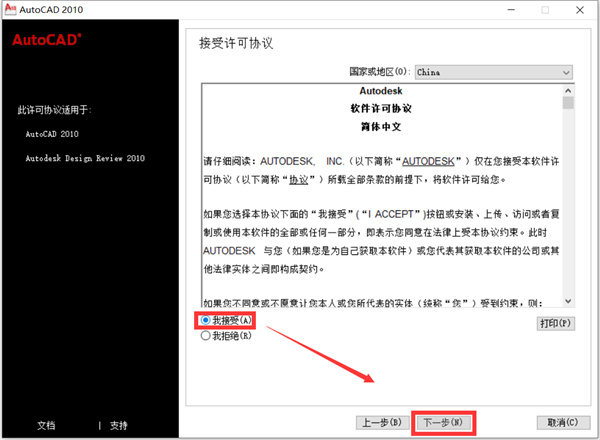
7、输入序列号【666-69696969】,输入产品密钥【001B1】,输入【姓氏、名字、组织】(可随便填写),点击【下一步】。

8、点击【配置】。

9、选择【单机许可】,点击【下一步】。

10、选择安装类型【典型】,勾选【Express Tools】和【材质库】,点击【浏览】可更改安装位置(建议不要安装在C盘,可以在D盘或其它磁盘下新建一个“CAD2010”文件夹。注:安装路径中不能有中文),点击【下一步】。
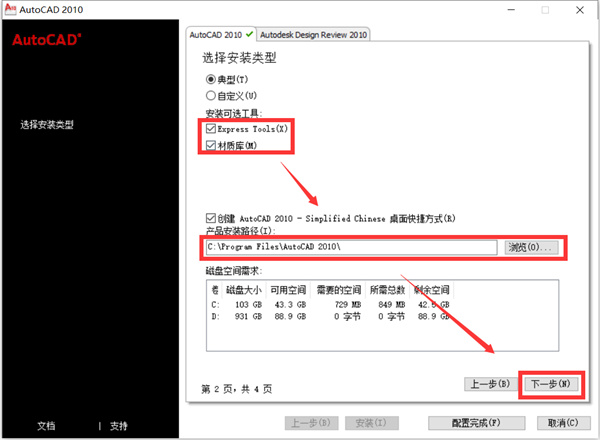
11、选择【不包含service pack】,点击【下一步】。

12、点击【配置完成】。
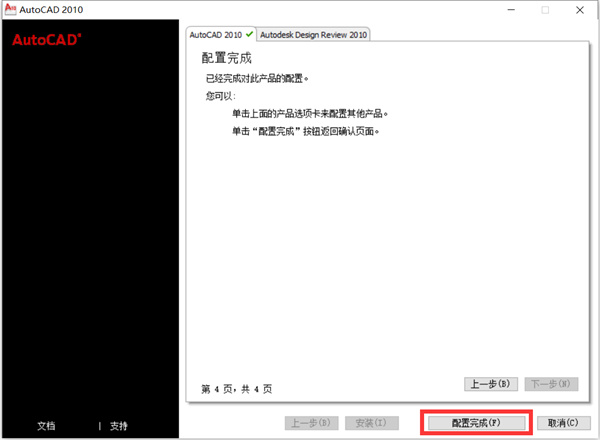
13、点击【安装】。
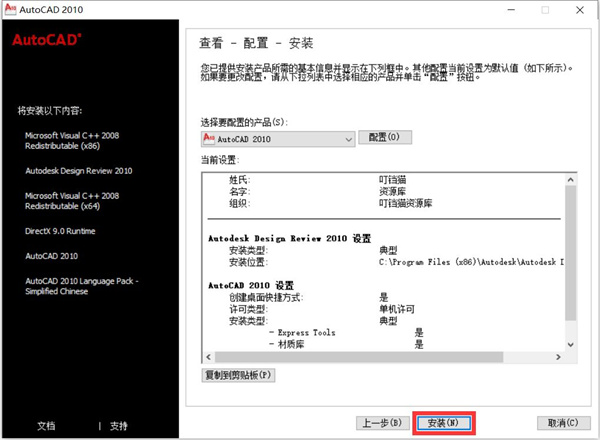
14、点击【是】。
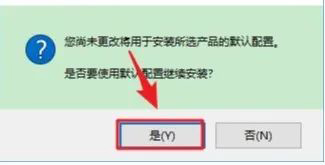
15、软件安装中(大约需要3分钟)。
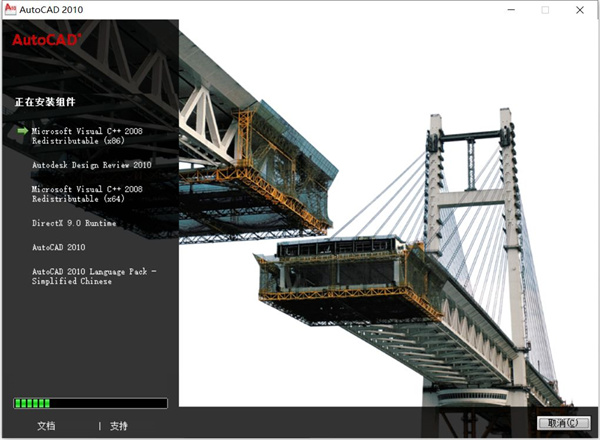
16、取消勾选【查看、、、】,点击【完成】。

17、双击桌面【AutoCAD 2010 - Simplified Chinese】图标启动软件。
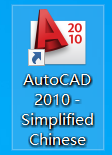
18、点击【跳过】。
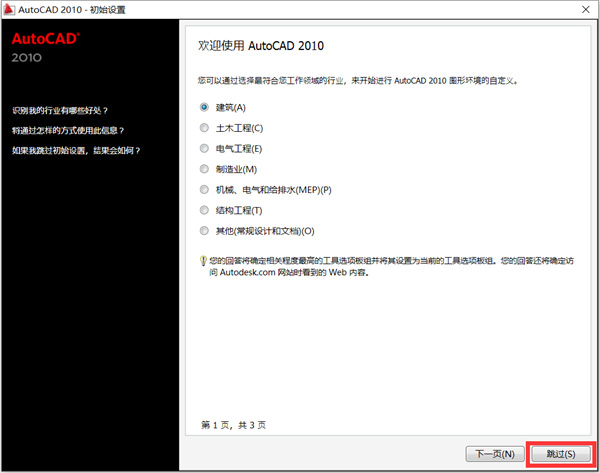
19、取消勾选【AutoCAD 2010下次启动时提醒我】,点击【启动AutoCAD 2010】。
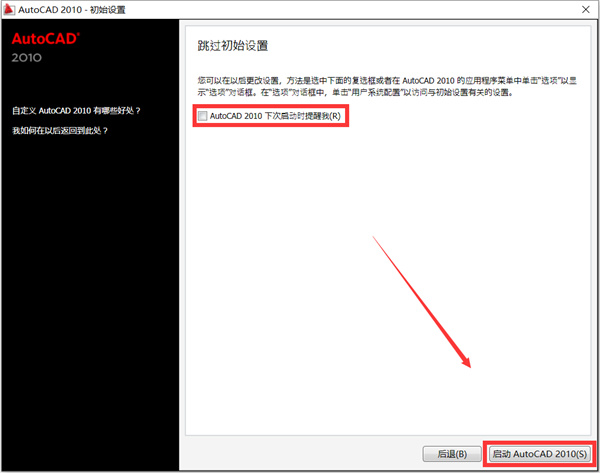
20、点击【激活】。

21、选择【输入激活码】,选择【键入激活码】(不要关闭此界面)。
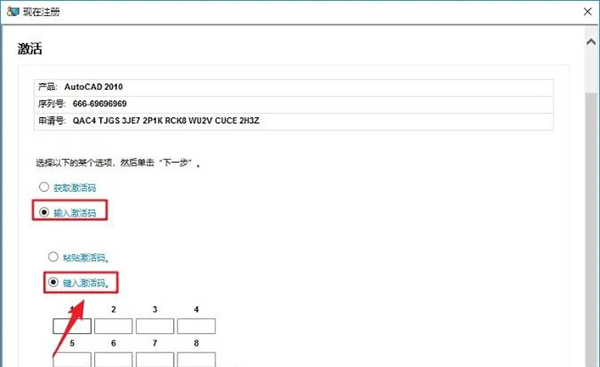
22、打开安装包解压后的【CAD2010】文件夹,鼠标右击【xf-a2010】选择【以管理员身份运行】。
再次提示
①运行【xf-a2010】前:先关闭“所有杀毒软件(部分电脑自带的“迈克菲”也要关闭)、防火墙、Windows Defender”,否则可能会被杀毒软件误杀无法运行。若已经没有该文件,需重新解压安装包。
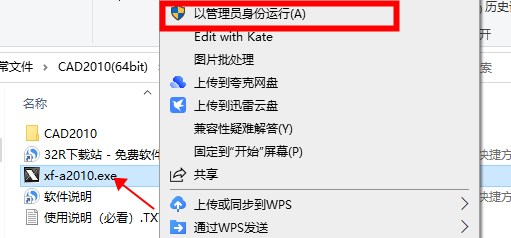
23、生成激活码:①使用快捷键“Ctrl+C”复制【申请号】后的代码;②使用快捷键“Ctrl+V”将代码粘贴到【Request】后的框中;③点击【Mem Patch】;④点击【确定】;⑤点击【Generate】生成激活码。

24、输入激活码:①使用快捷键“Ctrl+C”复制【Activation】后框中的激活码;②使用快捷键“Ctrl+V”将激活码粘贴到【激活码输入框】中;③点击【Quit】;④点击【下一步】。
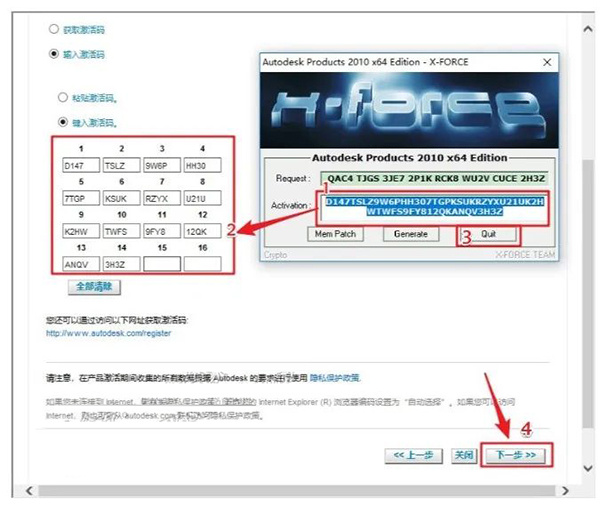
25、激活成功,点击【完成】。
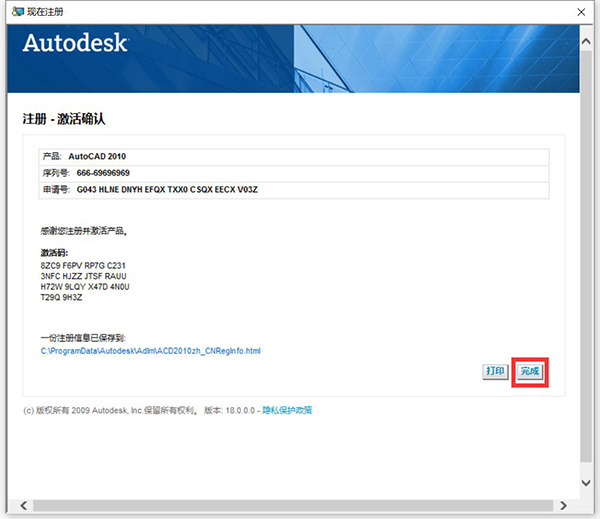
26、选择【不,不再显示此消息】,点击【确定】。
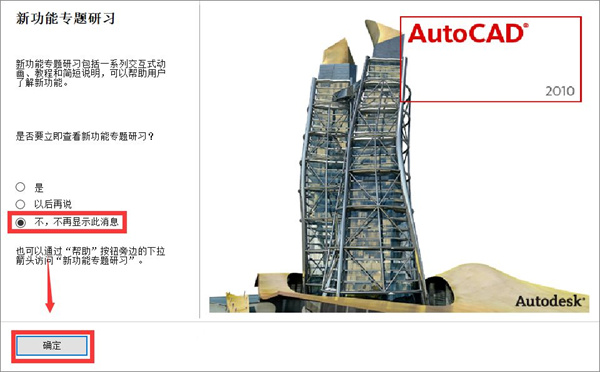
27、安装成功。
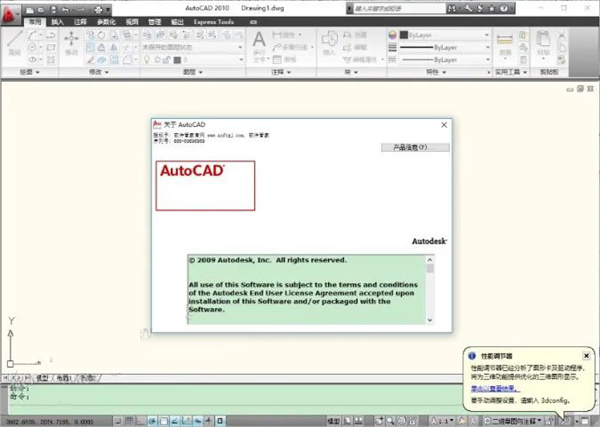
功能介绍
1、参数化绘图功能通过基于设计意图的约束图形对象能极大地提高你的工作效率。几何及尺寸约束能够让对象间的特定的关系和尺寸保持不变,即使它们被改变
2、动态块对几何及尺寸约束的支持,让你能够基于块属性表来驱动块尺寸,甚至在不保存或退出块编辑器的情况下测试块。
3、光滑网线工具能够让你创建自由形式和流畅的3D模型。
4、子对象选择过滤器可以限制子对象选择为面、边或顶点。
5、PDF输出提供了灵活、高质量的输出。把TureType字体输出为文本而不是图片,定义包括层信息在内的混合选项,并可以自动预览输出的PDF。
6、PDF覆盖是AutoCAD2010中最受用户期待的功能。你可以通过与附加其它的外部参照如DWG、DWF、DGN及图形文件一样的方式,在AutoCAD图形中附加一个PDF文件。你甚至可以利用熟悉的对象捕捉来捕捉PDF文件中几何体的关键点。
7、填充变得更加强大和灵活,你能够夹点编辑非关联填充对象。
8、初始安装能够让你很容易地按照你的需求定义AutoCAD环境。你定义的设置会自动保存到一个自定义工作空间。
9、应用程序菜单(位于AutoCAD窗口的左上角)变得更加有效,可以更加容易地访问工具。
10、Ribbon功能升级了,对工具的访问变得更加灵活和方便。这个功能被投票为AutoCAD 2010 beta测试人员最喜欢的功能之一。
11、快速访问工具栏的功能增强了,提供了更多的功能。
12、多引线提供了更多的灵活性,它能让你对多引线的不同部分设置属性,对多引线的样式设置垂直附件,还有更多!
13、查找和替换功能使你能够缩放到一个高亮的文本对象,可以快速创建包含高亮对象的选择集。
14、新功能研习已经升级,包含了AutoCAD 2010的新功能。
15、尺寸功能增强了,提供了更多对尺寸文本的显示和位置的控制功能。
16、颜色选择可以在AutoCAD颜色索引器里更容易被看到,你甚至可以在层下拉列表中直接改变层的颜色。
17、测量工具使你能够测量所选对象的距离、半径、角度、面积或体积。
18、反转工具使你可以反转直线、多段线、样条线和螺旋线的方向。
19、样条线和多段线编辑工具可以把样条线转换为多段线。
20、清理工具包含了一个清理0长度几何体和空文本对象的选项。
21、视口旋转功能使你能够控制一个布局中视口的旋转角度。
22、参照工具(位于Ribbon的插入标签)能够让你附加和修改任何外部参照文件,包括DWG, DWF, DGN, PDF或图片格式。
23、图纸集使你可以设置哪些图纸或部分应该被包含在发布操作中,图纸列表表格比以前更加灵活。
24、快速查看布局和快速查看图形除了包含布局预览外,还会有一个模型空间预览图形。
25、文件浏览对话框(如打开和保存)在输入文件名的时候支持自动完成。对象尺寸限制已经被扩大到至少4GB(取决于你的系统配置),这会提供更大的灵活性
26、3D打印功能让你通过一个互联网连接来直接输出你的3D AutoCAD图形到支持STL的打印机。
27、CUIx文件格式在CUI编程器中工作时,会提高性能。它会包含文件中定义的命令所使用的自定义图像。
28、动作宏包含了一个新的动作宏管理器,一个基点选项和合理的提示。
指令介绍
十字光标的设置是:工具——》设置————》显示
直线命令:l
构造线(贯通整个图形的线条)命令:xl
xl【 】h
多线命令:ml
多线格式命令:mlstyle
多段线命令:pl
样条曲线命令:spl
正交快捷键:F8
测量长度命令:di
图形缩放:z e /z a ]
对象选择:鼠标点选、左框选、右框选/取消全部就是是快捷键“ESC”/取消其中的一条就是按住”SHIFT"健不放用鼠标点击要取消选择的线
删除命令:e/快捷键:Del
CAD没有输入命令的情况下,按[空格]或者[回车]将执行上一次进行的命令
闭合命令:c
放弃上次的操作命令:u
对象捕捉命令:di/快捷键:F3
di的前提是“对象捕捉”开且在相应的设置中打勾。
取消前一操作快捷键:CTRL+Z
直线,端点延长直线距离。中点移动直线。
autoCAD的画直线时的@xx(长度)<yy(度数)
点的命令:PO
调整点的样子:格式————》点样式)(命令:ddptype)
等分点命令:div
等距点命令:me
园的命令:c 直径的命令:d
3点画圆:指点3点(po)之后画圆(c)
2点画圆:c【空格】2p【空格】
切点画圆:c【空格】t【空格】
缩放命令:sc[空格](选择,填入因子)[空格]
矩形命令:rec
尺寸命令:d
测量命令:di(两个点是一条线,如果是对角线就是场合宽)
测量角度的命令:dan
aa(测量面积和周长【测量工具】)
测量园:aa[ ]o[ ]
分解命令:x(分解成几部分)
相对坐标:@(['-'第一个距离],['-'第二个距离])'在画直线时'L[ ](指定第一点)@[第一个距离,0][ ]'
倒角矩形:rec c 指定距离一【 】指定距离二【 】指点第一个点 第二个点
距离一是初始点y轴的方向
距离而是初始点x轴的方向
倒角矩形恢复:c【 】0【 】0【 】
圆角矩形:rec f 圆角半径【 】指点第一个点 第二个点
移动命令:m【 】选择一个对象【 】(变移动成小黄色直角,用鼠标)@【第一个距离,第二个距离】(或者直接写一个距离)
复制命令:co(复制的起始点是不变的)
复制的小技巧:字体
圆弧命令:A(3点)
其他版本
更多-

-

autocad2019简体中文版 3D\CAD软件 / 2.8G
-
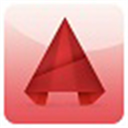
cad2017官方中文版32位 3D\CAD软件 / 1.66G
-

autocad2017电脑版64位 3D\CAD软件 / 2.24G
-

Autodesk AutoCAD 2020绿色便携免安装版 3D\CAD软件 / 349.9M
-

cad2023免费中文版 附安装教程 3D\CAD软件 / 2.69G
-

AutoCAD2019珊瑚海精简版 3D\CAD软件 / 815.13M
-

AutoCAD2018珊瑚海精简版 3D\CAD软件 / 826.68M
-

autocad2016珊瑚海精简版 3D\CAD软件 / 909.87M
相同厂商
-

cad2005中文版 3D\CAD软件 / 399.79M
同类软件
网友评论
共0条评论类似软件
-

浩辰CAD2024官方版 3D\CAD软件 / 336.31M
-

cad2004破解版 3D\CAD软件 / 309.53M
-

ChemDraw(化学绘图软件) v22.0.0 图像处理 / 703.95M
-

autocad2011官方中文版 附安装教程 3D\CAD软件 / 3.49G
-

3dsmax2014中文版 3D\CAD软件 / 3.07G
精彩发现
换一换精品推荐
-

Maxon Zbrush 2025中文版 v2025.2 3D\CAD软件 / 2.65G
查看 -

autocad2016官方中文版 3D\CAD软件 / 1.84G
查看 -

librecad(2D cad制图软件) v2.2.1.1官方版 3D\CAD软件 / 24.44M
查看 -

UG NX 12.0中文版 3D\CAD软件 / 5.69G
查看 -

Autodesk Maya 2015中文版 3D\CAD软件 / 2.05G
查看




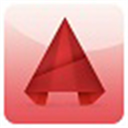








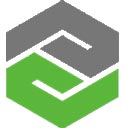
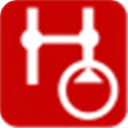



































 赣公网安备 36010602000087号
赣公网安备 36010602000087号